仮定: 炉内の水冷型耐火壁は、次の図に示す条件に従うものとします。冷却面は 125°F のままであると仮定されます。
次を求めます: 配管 1 フィートあたりの水から得られる熱量
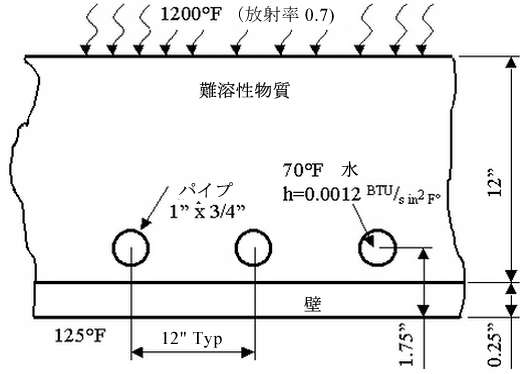
問題のジオメトリ
| 材料 | 壁(パーツ 1) | 耐火物(パーツ 2) | パイプ(パーツ 3) |
|---|---|---|---|
|
伝導率(BTU/s in °F) |
6.254E-4 |
1.1E-5 |
6.254E-4 |
| 表 1:材料特性 | |||
この例は解析の設定と実行をカバーするものです。モデルの構築方法については、「輻射、熱伝達、温度モデルによる水冷壁」を参照してください。モデルを構築していない場合は、Autodesk Simulation インストール ディレクトリの[モデル]サブフォルダにある wcwall_input.ach ファイルを開くことができます。
各断面は同一と仮定します。対称であるため、次の図のように単一配管周りの断面のみモデル化します。
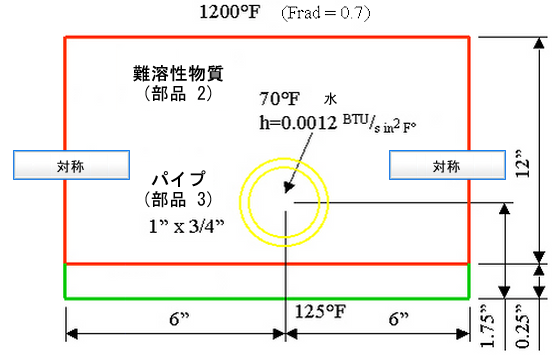
- 仮定の壁温度は節点指定温度で固定できますが、まず、適切な剛性値を推定します(その後、解析後の結果を確認します)。通常、剛性は材料の伝導率よりも 2、3 桁大きくなります。剛性値 0.625 は許容範囲内です。
- [選択]
 [形状]
[形状] [長方形]を使用して、壁面下部の節点を選択します。壁面下部の節点を長方形で囲みます。
[長方形]を使用して、壁面下部の節点を選択します。壁面下部の節点を長方形で囲みます。 - 表示領域で右クリックし、[追加]
 [節点指定温度]を選択します。
[節点指定温度]を選択します。 - [大きさ]フィールドに 125 を入力し、[剛性]フィールドに 0.625 を入力して、[OK]をクリックします。指定温度記号(T)が選択した節点すべてに表示されます。これらの節点の温度は 125°F を維持します。
- ツリー表示で、パーツ 1 の見出しをクリックします。[Ctrl]キーを押しながら、パーツ 2 の見出しをクリックします。これらの見出しで右クリックし、[編集]
 [要素タイプ]
[要素タイプ] [2D]を選択します。
[2D]を選択します。 - 見出しを選択したまま右クリックし、[編集]
 [要素データ]を選択します。パーツの厚さは温度分布には影響しませんが、サーフェス領域と熱流の合計には影響します。[厚さ]フィールドに 12 を入力します。[OK]をクリックします。
[要素データ]を選択します。パーツの厚さは温度分布には影響しませんが、サーフェス領域と熱流の合計には影響します。[厚さ]フィールドに 12 を入力します。[OK]をクリックします。 - ツリー表示でパーツ 3 の見出しをクリックし、[編集]
 [要素タイプ]
[要素タイプ] [2D]を選択します。見出しを選択したまま右クリックし、[編集]
[2D]を選択します。見出しを選択したまま右クリックし、[編集] [要素データ]を選択します。[厚さ]フィールドに 12 を入力します。内部サーフェスを通る熱流量の合計を求めるには、[熱流計算]ドロップダウン メニューで[境界条件に基づく線形]オプションを選択します。要素の温度分布の代わりに熱伝達境界条件に基づいて熱流が出力されます。[OK]をクリックします。
[要素データ]を選択します。[厚さ]フィールドに 12 を入力します。内部サーフェスを通る熱流量の合計を求めるには、[熱流計算]ドロップダウン メニューで[境界条件に基づく線形]オプションを選択します。要素の温度分布の代わりに熱伝達境界条件に基づいて熱流が出力されます。[OK]をクリックします。 - ツリー表示で、パーツ 1 の見出しをクリックします。[Ctrl]キーを押しながら、パーツ 3 の見出しをクリックします。見出しを右クリックし、[編集]
 [材料]を選択します。[プロパティを編集]をクリックします。[熱伝導率]フィールドに 6.254e-4 を入力します。定常解析では他の値は不要です。[OK]ボタンを 2 回クリックします。
[材料]を選択します。[プロパティを編集]をクリックします。[熱伝導率]フィールドに 6.254e-4 を入力します。定常解析では他の値は不要です。[OK]ボタンを 2 回クリックします。 - パーツ 2 の見出しで右クリックし、[編集]
 [材料]を選択します。[プロパティを編集]をクリックします。[熱伝導率]フィールドに 1.1e-5 を入力します。定常解析では他の値は不要です。[OK]を 2 回クリックします。
[材料]を選択します。[プロパティを編集]をクリックします。[熱伝導率]フィールドに 1.1e-5 を入力します。定常解析では他の値は不要です。[OK]を 2 回クリックします。 - [選択]
 [形状]
[形状] [点または長方形]と[選択]
[点または長方形]と[選択] [選択]
[選択] [サーフェス]を使用して、パーツ 2 の上面をクリックします。表示領域で右クリックし、[追加]
[サーフェス]を使用して、パーツ 2 の上面をクリックします。表示領域で右クリックし、[追加] [サーフェス輻射]を選択します。[温度]フィールドに 1200 を入力し、[関数]フィールドに 0.7 を入力します。[OK]ボタンをクリックします。
[サーフェス輻射]を選択します。[温度]フィールドに 1200 を入力し、[関数]フィールドに 0.7 を入力します。[OK]ボタンをクリックします。 - 孔の内部サーフェスをクリックします。表示領域で右クリックし、[追加]
 [サーフェス熱伝達]を選択します。[温度に依存しない熱伝達係数]フィールドに 0.0012 を入力し、[温度]フィールドに 70 を入力して[OK]をクリックします。
[サーフェス熱伝達]を選択します。[温度に依存しない熱伝達係数]フィールドに 0.0012 を入力し、[温度]フィールドに 70 を入力して[OK]をクリックします。 - ツリー表示の[解析タイプ]見出しで右クリックした後、[解析パラメータを編集]を選択します。
- [オプション]タブをクリックして、[既定の節点温度]に 1190 を入力します。このモデルでは厳密には必要ではありませんが、高温のサーフェスがおおよそこの温度であると推測できます。内部温度を指定することで、輻射を解析に含めた場合に反復過程の時間が短縮されます(温度値が高いことを示す警告メッセージが表示されるので、[OK]をクリックして閉じます)。
- 解析(輻射)には非線形効果があるため、反復制御を設定する必要があります。[高度]タブをクリックし、次の手順を実行します。
- [実行]チェック ボックスをオンにします。
- [判定基準]ドロップダウン ボックスから[規範数 < E1 (条件 1)を修正する時、停止]オプションを選択します。つまり、節点の平均温度変化が修正許容誤差より小さいと解が収束します(注: 他のモデルでは別の許容誤差基準が必要になります)。
- [反復回数の最大値]フィールドに 20 を入力します。解析の完了後、解析が 20 回の反復で収束したことを確認します。
- [修正許容誤差]フィールドに 0.01 を入力します。反復間での平均温度差がこの値より小さいと、解が収束します。
- [緩和パラメータ]に 0.95 を入力します(このモデルはおおよそ 0.5 から 1 の値で正常に動作しますが、収束に時間がかかる場合は別の値を試してください)。
- [OK]をクリックして入力を確定します。
- [解析]
 [解析]
[解析] [シミュレーションを実行]を選択して解析を実行します。
[シミュレーションを実行]を選択して解析を実行します。 - 解析が完了すると、[結果]環境にモデルがロードされます。まず、[レポート]環境を表示し、解析が収束したことを確認します。[ツール]
 [環境]
[環境] [レポート]を使用します。[概要]見出しをクリックします。ファイルの末尾付近までスクロールし、「CONVERGED SOLUTION OBTAINED」というテキストを見つけます。非線形反復の番号 5 で生じます。したがって、モデルは指定した反復回数 20 回以内で収束していることがわかります。
[レポート]を使用します。[概要]見出しをクリックします。ファイルの末尾付近までスクロールし、「CONVERGED SOLUTION OBTAINED」というテキストを見つけます。非線形反復の番号 5 で生じます。したがって、モデルは指定した反復回数 20 回以内で収束していることがわかります。 - [ツール]
 [環境]
[環境] [結果]を使用して、[結果]環境に戻ります。
[結果]を使用して、[結果]環境に戻ります。 - 適切な節点に実際の値を読み込むには、[結果の照会]
 [照会]
[照会] [現在の結果]を使用します。特に、下部(壁の冷却面)の節点をクリックして値を読み込みます。温度は指定値の 125 度に非常に近いため、指定温度で使用する剛性値は望ましいものでした。よって、収束解と剛性値は十分に大きいため、モデルの解は条件を満たしています。
[現在の結果]を使用します。特に、下部(壁の冷却面)の節点をクリックして値を読み込みます。温度は指定値の 125 度に非常に近いため、指定温度で使用する剛性値は望ましいものでした。よって、収束解と剛性値は十分に大きいため、モデルの解は条件を満たしています。 - 水に流入する熱量の合計は、[結果コンター]
 [熱流]
[熱流] [面を通過する熱流量]で確認できます。
[面を通過する熱流量]で確認できます。 - 詳細を確認するには、[表示]
 [ナビゲーション]
[ナビゲーション] [ズーム]
[ズーム] [窓]を選択して、配管周りにボックスを描画します。
[窓]を選択して、配管周りにボックスを描画します。 - 正確な合計値を取得するには、結果の平滑化を非アクティブにします。[結果コンター]
 [設定]
[設定] [結果を平滑化]を使用します。
[結果を平滑化]を使用します。 - [選択]
 [選択]
[選択] [サーフェス]と[選択]
[サーフェス]と[選択] [形状]
[形状] [点または長方形]を使用して、配管内部のサーフェスをクリックします。
[点または長方形]を使用して、配管内部のサーフェスをクリックします。 - [照会]: [結果]画面の[概要]ドロップダウン ボックスで[合計]オプションを選択します。結果はおよそ 8.28E-2 Btu/s です。モデルの暑さは 12 インチのため、配管 1 フィートあたりの熱率が得られています。
このモデル(wcwall.ach)と結果のアーカイブは、Autodesk Simulation のインストール フォルダの Models サブフォルダ内に格納されています。ファイルを抽出するには、FEA エディタ環境で
 [アーカイブ]
[アーカイブ] [取り込み]を使用し、ファイルを選択します。
[取り込み]を使用し、ファイルを選択します。